自己修复Win7操作系统的语言栏
发布时间:2025-10-15 09:38:00 本站作者 【 字体:大 中 小 】 浏览:16 次
最近有Win7系统用户反映,电脑启动后,发现语言栏莫名其妙的消失了,用户反复重启了好几遍电脑,结果都是一样,这让用户非常的苦恼。下面,针对这一问题,小编就来跟大家分享一下Win7系统下自己动手修复语言栏的方法。
方法步骤
1、打开记事本,输入如下内容;
Windows Registry Editor Version 5.00
[HKEY_LOCAL_MACHINESOFTWAREMicrosoftWindowsCurrentVersionRun]
“ctfmon.exe”=“C:/Windows/System32/ctfmon.exe”
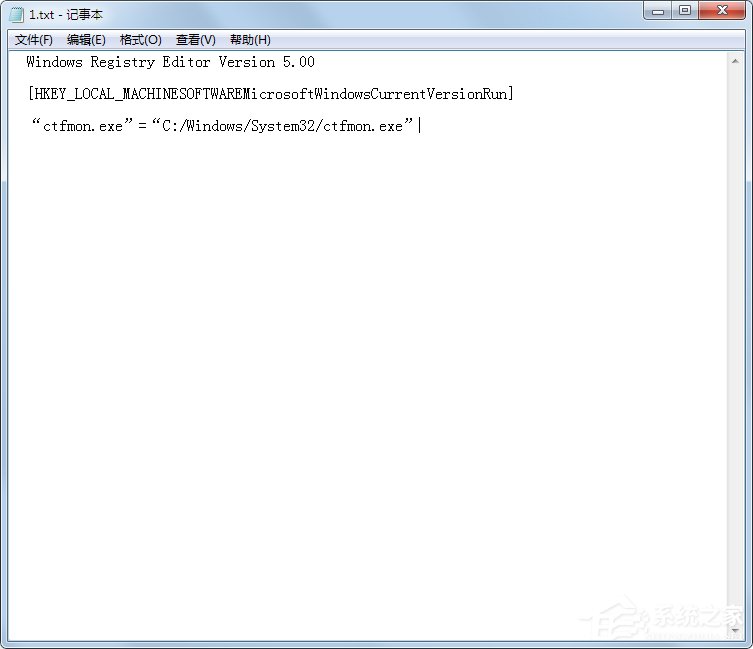
2、按ctrl+S保存该文件,文件名为:xfyyl.reg,注意后面的扩展名“.reg”一定要输入,这样双击后才能自动导入注册表;
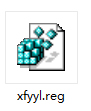
3、双击xfyyl.reg会出现对话框,单击“是”将其添加到注册表中,这样重新启动电脑后,可以发现语言栏已经恢复正常了。另外如果偶尔出现语言栏丢失的情况,可以按【Win+R】打开运行框,输入ctfmon即可,单击“确定”即可。
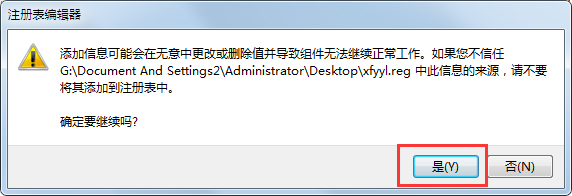
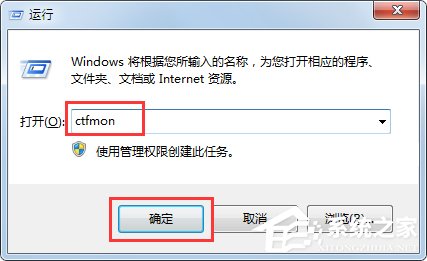
以上就是小编跟大家分享的Win7系统下自己动手修复语言栏的方法,相信通过以上步骤操作后,语言栏马上就会恢复正常了。

盐水花生的制作方法(让你在家也能享受美味的盐水花生)


芝士章鱼小丸子,手把手教你做(传承日式美食,美味满满的小丸子,营养又健康)


教你做香酥烤鸡腿(美食制作的艺术,轻松做出口感香脆的鸡腿)


手工番薯泥的做法(用心制作,健康美味)
















